2016 TOYOTA ALPHARD ECU
[x] Cancel search: ECUPage 15 of 36
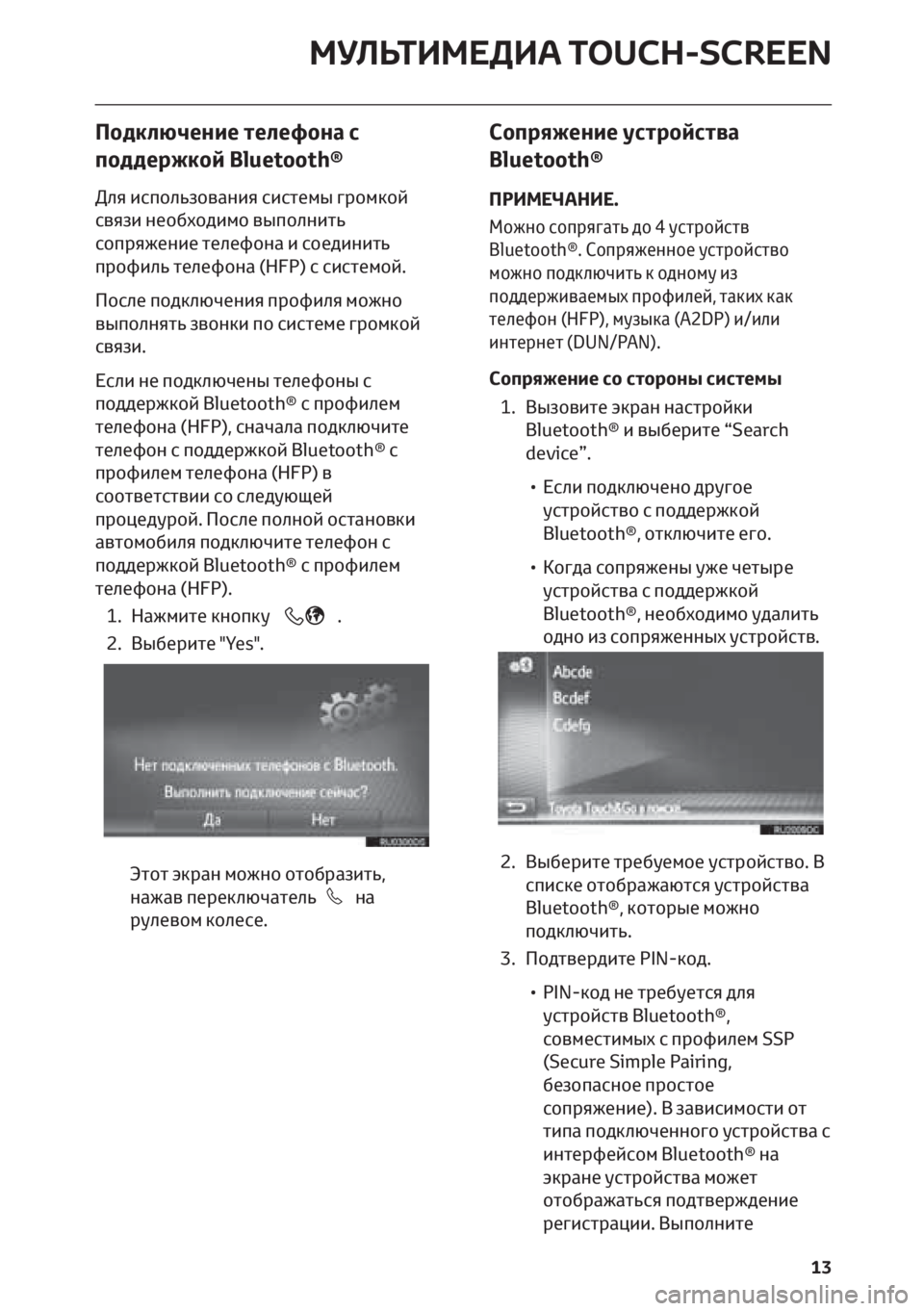
Подключение телефона с
поддержкой Bluetooth®
Для использования системы громкой
связи необходимо выполнить
сопряжение телефона и соединить
профиль телефона (HFP) с системой.
После подключения профиля можно
выполнять звонки по системе громкой
связи.
Если не подключены телефоны с
поддержкой Bluetooth® с профилем
телефона (HFP), сначала подключите
телефон с поддержкой Bluetooth® с
профилем телефона (HFP) в
соответствии со следующей
процедурой. После полной остановки
автомобиля подключите телефон с
поддержкой Bluetooth® с профилем
телефона (HFP).
1. Нажмите кнопку
.
2. Выберите "Yes".
Этот экран можно отобразить,
нажав переключатель
на
рулевом колесе.
Сопряжение устройства
Bluetooth®
ПРИМЕЧАНИЕ.
Можно сопрягать до 4 устройств
Bluetooth®. Сопряженное устройство
можно подключить к одному из
поддерживаемых профилей, таких как
телефон (HFP), музыка (A2DP) и/или
интернет (DUN/PAN).
Сопряжение со стороны системы
1. Вызовите экран настройки
Bluetooth® и выберите “Search
device”.
• Если подключено другое
устройство с поддержкой
Bluetooth®, отключите его.
• Когда сопряжены уже четыре
устройства с поддержкой
Bluetooth®, необходимо удалить
одно из сопряженных устройств.
2. Выберите требуемое устройство. В
списке отображаются устройства
Bluetooth®, которые можно
подключить.
3. Подтвердите PIN-код.
• PIN-код не требуется для
устройств Bluetooth®,
совместимых с профилем SSP
(Secure Simple Pairing,
безопасное простое
сопряжение). В зависимости от
типа подключенного устройства с
интерфейсом Bluetooth® на
экране устройства может
отображаться подтверждение
регистрации. Выполните
МУЛЬТИМЕДИА TOUCH-SCREEN
13
Page 16 of 36

действия с устройством
Bluetooth® в соответствии с
указаниями на его экране.
4. Проверьте, что отображается
следующий экран.
• Система ждет запроса на
подключение от сопряженного
устройства. Все запрошенные
профили подключаются
автоматически.
• Интернет-профиль не
подключается автоматически.
Если автоматическое подключение не
выполнено, отображается следующий
экран. Выберите телефон для
подключения.
1Выберите для подключения
профиля телефона.
2Выберите для подключения
музыкального профиля.
3Выберите для подключения
Интернет-профиля.
4Выберите для подключения всех
профилей.
После подключения устройства с
поддержкой Bluetooth® оно
автоматически подключается каждый
раз при запуске системы.Сопряжение со стороны устройства
1. Вызовите экран настройки
Bluetooth® и выберите “Make
system discoverable”.
• Если уже подключено другое
устройство с поддержкой
Bluetooth®, отключите его.
• Когда сопряжены уже четыре
устройства с поддержкой
Bluetooth®, необходимо удалить
одно из сопряженных устройств.
2. Выполните поиск этой системы с
вашего устройства с поддержкой
Bluetooth®.
3. Выполните сопряжение устройства
Bluetooth® с использованием
своего устройства Bluetooth®.
• В зависимости от типа
подключаемого устройства с
интерфейсом Bluetooth® может
потребоваться выполнение
дополнительных действий в
системе.
• PIN-код не требуется для
устройств Bluetooth®,
совместимых с профилем SSP
(Secure Simple Pairing,
безопасное простое
сопряжение). В зависимости от
типа подключенного устройства с
интерфейсом Bluetooth® на
экране устройства может
отображаться подтверждение
регистрации. Выполните
действия с устройством
Bluetooth® в соответствии с
указаниями на его экране.
1
23
4
МУЛЬТИМЕДИА TOUCH-SCREEN
14
Page 19 of 36

Подключение телефона с
поддержкой Bluetooth®
Для использования системы громкой
связи необходимо выполнить
сопряжение телефона и соединить
профиль телефона (HFP) с системой.
После подключения профиля можно
выполнять звонки по системе громкой
связи.
Если не подключены телефоны с
поддержкой Bluetooth® с профилем
телефона (HFP), сначала подключите
телефон с поддержкой Bluetooth® с
профилем телефона (HFP) в
соответствии со следующей
процедурой. После полной остановки
автомобиля подключите телефон с
поддержкой Bluetooth® с профилем
телефона (HFP).
1. Нажмите кнопку
.
2. Выберите "Yes".
Этот экран можно отобразить,
нажав переключатель
на
рулевом колесе.
Сопряжение устройства
Bluetooth®
ПРИМЕЧАНИЕ.
Можно сопрягать до 4 устройств
Bluetooth®. Сопряженное
устройство можно подключить к
одному из поддерживаемых
профилей, таких как телефон (HFP),
музыка (A2DP) и/или интернет
(DUN/PAN).
Сопряжение со стороны системы
1. Вызовите экран настройки
Bluetooth® и выберите “Search
device”.
• Если подключено другое
устройство с поддержкой
Bluetooth®, отключите его.
• Когда сопряжены уже четыре
устройства с поддержкой
Bluetooth®, необходимо удалить
одно из сопряженных устройств.
2. Выберите требуемое устройство. В
списке отображаются устройства
Bluetooth®, которые можно
подключить.
3. Подтвердите PIN-код.
• PIN-код не требуется для
устройств Bluetooth®,
совместимых с профилем SSP
(Secure Simple Pairing,
безопасное простое
сопряжение). В зависимости от
типа подключенного устройства с
интерфейсом Bluetooth® на
экране устройства может
отображаться подтверждение
регистрации. Выполните
МУЛЬТИМЕДИА TOUCH-SCREEN
17
Page 20 of 36

действия с устройством
Bluetooth® в соответствии с
указаниями на его экране.
4. Проверьте, что отображается
следующий экран.
• Система ждет запроса на
подключение от сопряженного
устройства. Все запрошенные
профили подключаются
автоматически.
• Интернет-профиль не
подключается автоматически.
Если автоматическое подключение не
выполнено, отображается следующий
экран. Выберите телефон для
подключения.
1Выберите для подключения
профиля телефона.
2Выберите для подключения
музыкального профиля.
3Выберите для подключения
Интернет-профиля.
4Выберите для подключения всех
профилей.
После подключения устройства с
поддержкой Bluetooth® оно
автоматически подключается каждый
раз при запуске системы.Сопряжение со стороны устройства
1. Вызовите экран настройки
Bluetooth® и выберите “Make
system discoverable”.
• Если уже подключено другое
устройство с поддержкой
Bluetooth®, отключите его.
• Когда сопряжены уже четыре
устройства с поддержкой
Bluetooth®, необходимо удалить
одно из сопряженных устройств.
2. Выполните поиск этой системы с
вашего устройства с поддержкой
Bluetooth®.
3. Выполните сопряжение устройства
Bluetooth® с использованием
своего устройства Bluetooth®.
• В зависимости от типа
подключаемого устройства с
интерфейсом Bluetooth® может
потребоваться выполнение
дополнительных действий в
системе.
• PIN-код не требуется для
устройств Bluetooth®,
совместимых с профилем SSP
(Secure Simple Pairing,
безопасное простое
сопряжение). В зависимости от
типа подключенного устройства с
интерфейсом Bluetooth® на
экране устройства может
отображаться подтверждение
регистрации. Выполните
действия с устройством
Bluetooth® в соответствии с
указаниями на его экране.
1
23
4
МУЛЬТИМЕДИА TOUCH-SCREEN
18